内容:
- 构建图表和分析数据
- 嵌入和保存“数据问答”(Ask Data) 功能中的可视化
- “数据问答”(Ask Data)功能支持的分析函数
- 创建针对特定受众聚焦“数据问答”(Ask Data) 功能
- 针对“数据问答”(Ask Data)功能(Ask Data)优化数据
- 为“数据问答”(Ask Data)功能添加同义词
- 为站点禁用或启用“数据问答”(Ask Data) 功能
- 在“数据”窗格中组织和自定义字段
- 编辑字段的默认设置和属性
- 在视图中创建别名以重命名成员
- 在离散和连续之间转换字段
- 将度量转换为维度
- 创建分层结构
- 对数据进行分组
- 使用组为视图设置颜色
- 通过将数据分组来纠正数据错误或合并维度成员
- 创建集
- 为“前 N 个”和“其他”创建集
- 创建参数
- 使用参数使视图更具交互性
- 示例 – 向地图视图中添加参数
- 示例 – 使用参数交换度量
- 自定义日期和时间字段
- 数据源的日期属性
- 更改日期级别
- 自定义日期
- 会计日期
- 完善日期转置
- 自定义日期格式
- ISO-8601 基于周的日历
- 在自定义日期格式中使用基于周的占位符
- 连续日期
- 从头开始构建数据视图
- 通过将字段拖到视图中来开始构建可视化项
- 在视图中使用轴和多个度量
- 度量值与度量名称
- 处理 Null 值和其他特殊值
- 显示或隐藏缺少的值或空行和空列
- 使用“智能显示”启动视图
- 添加视觉细节
- 更改标记的类型
- 控制标记的外观
- 显示和隐藏标记标签
- 移动标记
- 堆叠标记
- 调色板和效果
- 示例 –“颜色”上的多个字段
- 对数据进行筛选和排序
- 筛选数据
- 跨多个数据源筛选数据
- 创建相对日期筛选器
- 使用上下文筛选器改善性能
- 将筛选器应用于多个工作表
- 对数据进行排序
- 展示见解
- 显示合计
- 添加注释
- 在工具提示中创建视图(工具提示内部可视化项)
- 使用动作添加交互功能
- 筛选动作
- 突出显示动作
- 颜色图例突出显示
- 在上下文中突出显示数据点
- 突出显示工具栏按钮
- 创建高级突出显示动作
- URL 动作
- 参数动作
- 集动作
- 运行动作
- 动作和仪表板
- 筛选动作
- 突出显示动作
- 在上下文中突出显示数据点
- 突出显示工具栏按钮
- 在动作名称中使用字段和筛选器值
- 生成常用图表类型
- 生成区域图
- 生成条形图
- 生成盒形图
- 构建标靶图
- 使用密度标记进行构建(热图)
- 生成甘特图
- 生成突出显示表
- 生成直方图
- 生成折线图
- 生成填充气泡图
- 生成饼图
- 生成散点图
- 生成文本表
- 生成树状图
- 生成组合图
- 构建高级图表类型
- 将计算列添加至视图
- 计算 Z 分数
- 显示关键进度指标
- 创建帕累托图
- 创建人口金字塔图
- 使用参数和集创建同现可视化
- 直观显示本福德定律
- 依据连续度量创建数据桶
- 针对辅助功能构建数据视图
- 设计无障碍视图的最佳做法
- 针对辅助功能制作视图
- 地图和地理数据分析
- 入门指南教程
- 地图概念
- 地图工作区
- 使用位置数据
- 连接到数据库中的空间数据
- 在 Tableau 中联接空间文件
- 在地图上绘制无法识别的位置
- 创建 schema.ini 文件
- 混合地理数据
- 自定义地理编码与数据混合
- 分配地理角色
- 编辑未知或不明确的位置
- 构建地图
- 简单地图
- 基于空间文件的地图
- 为地图创建地理层
- 显示定量值的地图
- 突出显示可视数据群集的地图
- 显示比例或聚合数据的地图
- 显示随时间变化的路径的地图
- 显示密度或趋势的地图
- 显示起点和终点之间的路径的地图
- 双轴(分层)地图
- 包含饼图的填充地图
- 自定义地图的外观
- 在地图上创建领地
- 自定义用户与地图的交互方式
- 选择背景地图
- 使用 Mapbox 地图
- 使用 WMS 服务器
- 保存地图源
- 导入地图源
- 浏览地图中的数据
- 在地图中搜索位置
- 入门指南教程
- 地图概念
- 地图工作区
- 在地图中测量数据点与位置之间的距离
- 地图图像存储
- 使用背景图像
- 在 Tableau 中将 Google 地图和 OpenStreetMap 的图像添加为背景图像
- 查找背景图像坐标
- 分析数据
- 使用“数据解释”功能更快地发现见解
- “数据解释”功能入门
- 解释类型
- 使用“数据解释”功能的要求和注意事项
- 控制对“数据解释”功能的访问
- “数据解释”功能的工作原理
- 查看分析的字段
- 为站点禁用或启用“数据解释”功能
- 使用数据更改雷达识别异常值(有限预览)
- 添加参考线、参考区间、参考分布和参考箱
- 显示趋势线
- 标记线
- 在数据中查找群集
- 预测数据
- Tableau 中的预测工作原理
- 创建预测
- 在视图中没有日期时进行预测
- 预测字段结果
- 配置预测选项
- 查看预测说明
- 预测疑难解答
- 解决预测错误
- 预测建模
- 预测建模函数在 Tableau 中的工作方式
- 选择预测模型
- 选择预测因子
- 预测建模中的计算依据和数据分区
- 示例 - 使用预测建模函数探索女性预期寿命
- 时间系列可视化项中的预测建模函数
- 使用生成的标记的预测建模
- 预测建模中的正则化与扩增
- 解决预测建模函数中的错误
- Tableau 中的 Einstein Discovery
- 使用 Einstein Discovery 仪表板扩展程序在 Tableau 中浏览预测
- 将表达式传递到分析扩展程序
- 分析扩展程序连接疑难解答
- 创建计算字段
- 计算入门指南
- 创建简单的计算字段
- 了解计算
- 计算的类型
- 选择正确的计算类型
- 关于了解如何创建计算的提示
- 创建计算的最佳做法
- 设置计算的格式
- 函数
- 数字函数
- 字符串函数
- 日期函数
- 类型转换
- 逻辑函数
- 聚合函数
- 直通函数 (RAWSQL)
- 用户函数
- 表计算函数
- 空间函数
- 预测建模函数
- 其他函数
- Tableau 中的 FORMAT() 函数解决方法
- 所有函数(分类)
- 所有函数(按字母顺序)
- 表计算
- 表计算类型
- 快速表计算
- 自定义表计算
- 详细级别表达式
- 概述:详细级别表达式
- 表范围详细级别表达式
- FIXED 详细级别表达式
- INCLUDE 详细级别表达式
- EXCLUDE 详细级别表达式
- 使详细级别表达式与视图详细级别一致
- 筛选器和详细级别表达式
- 详细级别表达式的数据源约束
- 使用计算字段的提示
- 临时计算
- 使用计算进行聚焦
- 计算百分比
- 在视图中浏览和检查数据
- 缩放和平移视图,以及选择标记
- 撤消和重做
- 摘要卡
- 查看基础数据
在视图中创建别名以重命名成员
tableau- 版本 :2022.1 及更高版本
适用于: Tableau Desktop, Tableau Online, Tableau Server
您可以为维度中的成员创建别名(备用名称),以便其标签在视图中以不同方式显示。
只能为离散维度的成员创建别名。不能为连续维度、日期或度量创建别名。
创建别名
在“数据”窗格中,右键单击一个维度,并选择“别名”。
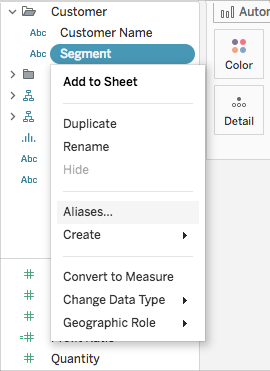
提示:如果“别名”未出现在对话框中,请验证您是否连接到已发布的数据源,并且您尝试设置别名的字段是离散维度。
在“编辑别名”对话框的“值(别名)”下,选择成员并输入新名称。
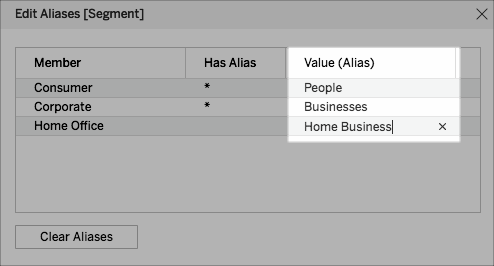
提示:若要将成员名称重置回其原始名称,请单击“清除别名”。
保存所做的更改:
在 Tableau Desktop 中,单击“确定”。
在 Tableau Server 或 Tableau Online 上,单击对话框右上角的“X”图标。
向视图中添加字段时,别名将以标签形式出现在视图中。例如,
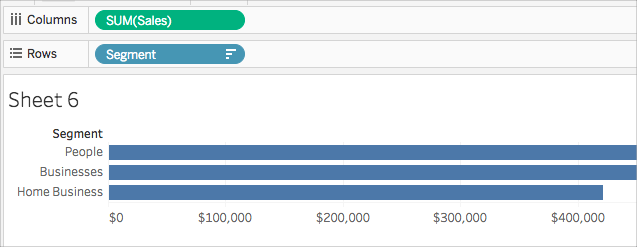
当“别名”选项不可用时
无法为度量重新设置别名
Tableau 不允许为度量重新设置别名,因为这将涉及修改数据值本身。如果数据中有一个字段包含 0 和 1 等值,但实际编码了 no 和 yes 等信息,则 Tableau 会将其解释为连续度量。您可以将其转换为离散维度,然后重新为值设置别名。有关离散与连续维度以及离散与连续度量的详细信息,请参见:
已发布数据源
或者,由于您连接到已发布的数据源,因此离散维度可能会缺少“别名”选项。使用发布的数据源时,不能创建或编辑别名。您只能在工作簿中创建的字段中更改别名。如果未发布数据源,则可以复制该字段(右键单击>“复制”),并不受限制地编辑重复字段的别名。
批量重新设置别名
观看视频:若要查看如何为字段的所有成员批量重新设置别名,请观看时长 3 分钟的免费培训视频通过批量重新设置别名清理数据(链接在新窗口中打开)。使用 tableau.com(链接在新窗口中打开) 帐户登录。





 400 998 0226
400 998 0226